Word'de Belge Sürümleri nasıl yönetilir
Microsoft Office programları, varsayılan olarak her on dakikada bir açık dosyaların bir kopyasını otomatik olarak kaydeder. Kullanıcı bir dosyayı kaydetmeden kapattığında, kullanıcı her zaman en son kaydedilen geçici sürüme dönebilir. Bu özellik türü Microsoft Word , PowerPoint , Excel ve Publisher'da(Publisher) mevcuttur .
Word'de Belge Sürümlerini Yönetin
Bu eğitimde şunları açıklayacağız:
- Otomatik kaydetme(Autosave) sıklığı nasıl değiştirilir .
- Önceki kaydetme dosyası nasıl görüntülenir.
- Kaydedilmemiş bir belge nasıl görüntülenir?
- Tüm dosyalar nasıl silinir
- Kaydedilmiş bir belge listeden nasıl silinir.
Belge(Document) sürümleri, açık dosyaların ve kaydedilmemiş dosyaların geçici olarak kopyalanmış sürümleridir.
1] Otomatik kaydetme(Autosave) sıklığı nasıl(How) değiştirilir
Microsoft Word'ü(Microsoft Word) açın .
Dosya(File) sekmesine tıklayın .

Sahne Arkası Görünümünde(Backstage View) , Seçenekler'e(Options) tıklayın .
Bir Word Seçenekleri(Word Options) iletişim kutusu açılacaktır.

İletişim kutusunun içinde Kaydet(Save) sekmesini tıklayın.
Otomatik Kurtarma bilgilerini her kaydet kutusundaki (Save AutoRecover information every)Kaydet(Save) sayfasında , istediğiniz dakika sayısını girin veya dakikaları girmek için yukarı ve aşağı okları kullanın.
Ardından, Tamam'ı tıklayın(OK) .
2] Önceki kaydetme dosyası nasıl görüntülenir?(How)

Dosya(File) 'yı tıklayın .
Ana(Home) sayfadaki En Son(Recent) bölümünün altındaki Sahne Arkası Görünümünde(Backstage View) , önceden kaydedilmiş dosyaları göreceksiniz.
3] Kaydedilmemiş bir belge nasıl görüntülenir?(How)

Sahne Arkası Görünümünde(Backstage View) , Bilgi'yi(Info) tıklayın .
Bilgi(Info) sayfasında , Belgeyi Yönet(Manage Document) düğmesini tıklayın.
Belgeyi Yönet(Manage Document) kısayol menüsünde Kaydedilmemiş Belgeleri Kurtar'ı(Recover Unsaved Documents) seçin .

Kaydedilmemiş dosyayı görüntüleyen bir Aç(Open) iletişim kutusu görünecektir.
Dosyayı ve ardından Aç'ı(Open) tıklayın .

Dosyanız açık; kaydedilmemiş dosyayı kaydetmek istiyorsanız , belgenin üstündeki Farklı Kaydet başlığına tıklayın ve dosyayı kaydedin.(Save As)
Kaydedilmemiş bir dosyayı kurtarmanın başka bir yöntemi daha var.
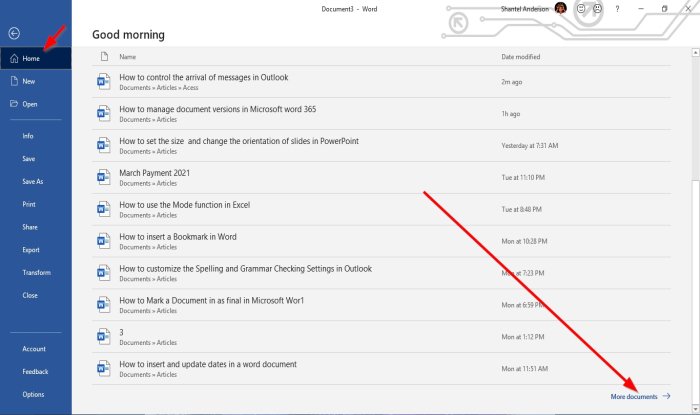
Sahne Arkası Görünümü'nde(Backstage View) , Ana(Home) sayfada , sağ alttaki Daha Fazla Belge'yi(More Documents) tıklayın .

Aç sayfasında, Kaydedilmemiş Belgeleri Kurtar ' (Recover Unsaved Documents)ı(Open) tıklayın .
Bir Aç(Open) iletişim kutusu açılacaktır; dosyayı tıklayın ve Aç'ı(Open) tıklayın .
4] Tüm Kaydedilmemiş(Unsaved) Belgeler nasıl(How) silinir

Sahne Arkası Görünümünde(Backstage View) , Bilgi'yi(Info) tıklayın .
Bilgi(Info) sayfasında , Belgeyi Yönet(Manage Document) düğmesini tıklayın.
Belgeyi Yönet(Manage Document) kısayol menüsünde, Tüm Kaydedilmemiş Belgeleri Sil(Delete all Unsaved Documents) öğesini seçin .
Bir mesaj kutusu açılacaktır; Evet'i(Yes) tıklayın .
Tüm Kaydedilmemiş Belgeleri Sil(Delete all Unsaved Documents) özelliği , kaydedilmemiş dosyaların tüm kopyalarını siler.
5] Kaydedilmiş bir belge listeden nasıl silinir(How)

Ana sayfadaki Sahne (Home)Arkası Görünümünde(Backstage View) .
En Son(Recent) bölümünün altında, listeden kaydedilmiş belgelerden birine sağ tıklayın.
Kısayol menüsünde Dosyayı Sil(Delete File) öğesini seçin .
Bir mesaj kutusu açılacaktır; Evet'i(Yes) tıklayın .
Listeden silinir.
Okuyun(Read) : Microsoft Word'de Rastgele Metin nasıl eklenir .
Umarım bu yardımcı olur; sorularınız varsa, lütfen aşağıya yorum yapın.
Related posts
Quick Parts Document Property feature Word'de Nasıl Kullanılır
Document Properties yazdırılır Word document yazdırılır
Images Word Document'ten yazılım kullanmadan nasıl ayıklanır
Online Video'ü bir Word Document'e nasıl yerleştirilir?
Word içinde Final gibi bir Document işaretle nasıl
Bir Word Belgesini PDF'ye Dönüştürme
Bir Word Belgesinden Görüntüleri Kolay Yoldan Çıkarın
Word Belgesine Kapak Sayfası Ekleme
İki Word belgeleri nasıl karşılaştırılır ve farklılıkları vurgulamak
Nasıl Word, Excel, PowerPoint içinde kaydetmek için varsayılan File Format değiştirmek için
Word'daki tüm bölüm kopmalarını bir kerede nasıl kaldırılır
Program bağlantılarını ve simgelerini düzeltin Word Belgesini açın
Web Sayfası Hızlı ve Kolay Word Belgesine Nasıl Kaydedilir
Eski Bir Word Belgesini En Son Word Formatına Nasıl Güncellersiniz?
Nasıl birden belgelerinin güncellenmesi Word yılında Linked Text kullanmak
Paragraph işaretlerini Microsoft Word'de nasıl kapatılır?
Word Document 2021'ten Images'leri nasıl ayıklanır?
Word tane page landscape nasıl yapılır
Quick Access Toolbar Word'de Spelling and Grammar tool'de Nasıl Gösterilir
Word work file'yi oluşturamadı, Sıcaklık Environment Variable'i kontrol edin
